11 способів виправити те, що WhatsApp не відкривається на ПК
Різне / / April 05, 2023
Служба WhatsApp Desktop — це настільна програма від WhatsApp, яку можна встановити на комп’ютері для доступу до WhatsApp. WhatsApp Desktop дозволяє користувачам надсилати текстові повідомлення та телефонувати своїм контактам, а також робить розмови легкими та доступними для всіх. Проте з різних причин часто користувачі можуть мати різні проблеми під час спроби входу в настільну програму WhatsApp. WhatsApp не відкривається на робочому столі — поширена помилка, яка зазвичай пов’язана з проблемами підключення до мережі. Однак помилка також може виникати через інші проблеми з комп’ютером. Проблему з непрацюючим робочим столом WhatsApp можна вирішити різними способами залежно від причини, яка викликає проблему. Отже, якщо ви не можете відкрити WhatsApp на комп’ютері, це правильне місце для вас, щоб дізнатися, як вирішити цю проблему.
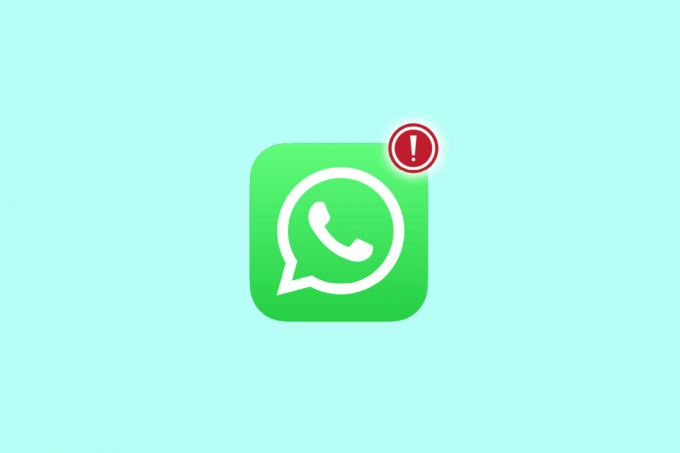
Зміст
- Як виправити те, що WhatsApp не відкривається на комп’ютері
- Спосіб 1. Вирішення проблем із мережевим підключенням
- Спосіб 2. Запустіть WhatsApp у режимі сумісності
- Спосіб 3: оновіть Windows
- Спосіб 4. Запустіть засіб усунення несправностей Інтернету
- Спосіб 5. Перезапустіть програму WhatsApp
- Спосіб 6: Відновлення настільного додатка WhatsApp
- Спосіб 7: скиньте настільну програму WhatsApp
- Спосіб 8: оновіть додаток WhatsApp для робочого столу
- Спосіб 9: переінсталюйте додаток WhatsApp для робочого столу
- Спосіб 10: Використовуйте WhatsApp Web
- Спосіб 11: Використовуйте WhatsApp з емулятора
Як виправити те, що WhatsApp не відкривається на комп’ютері
Помилки входу в WhatsApp на комп’ютері можуть бути різними. Деякі з можливих причин згадуються тут.
- Помилки підключення до мережі є однією з поширених причин цієї проблеми
- Неправильна конфігурація програми WhatsApp Desktop також може спричинити цю проблему
- Застарілі оновлення Windows також можуть викликати цю проблему
- Проблеми з налаштуваннями мережі на вашому комп’ютері також можуть спричинити цю проблему
- Втручання у фонові служби WhatsApp також можуть спричинити цю проблему
- Різні проблеми з програмою також можуть викликати проблеми з входом
У цьому посібнику ми запропонували методи вирішення проблеми, що не відкривається WhatsApp на робочому столі.
Спосіб 1. Вирішення проблем із мережевим підключенням
Однією з найпоширеніших причин того, що WhatsApp не відкривається, є погане підключення до мережі. Якщо ваша мережа слабка та нестабільна, у вас можуть виникнути проблеми з входом у програму WhatsApp Desktop. Тому першим кроком, який вам слід розглянути, є вирішення мережевих проблем, які можуть спричиняти помилку входу в WhatsApp Desktop. Нижче наведено два методи, які можна використовувати для виправлення типових помилок мережі
1А. Перезапустіть WiFi-роутер
Одна з перших речей, які ви можете зробити, щоб вирішити проблему, що не працює WhatsApp Desktop, це перевірити, чи ваш маршрутизатор WiFi підключено належним чином. У більшості випадків помилки підключення до мережі виникають через неправильне підключення маршрутизатора. Тому завжди переконайтеся, що ви правильно підключили маршрутизатор, якщо ви не можете відкрити WhatsApp на ПК.
1. Тривале натискання Кнопка живлення на вашому WiFi-роутері.
2. Як тільки роутер вимкнеться від'єднати кабель маршрутизатора від головного вимикача.
3. Зачекайте кілька хвилин і знову підключіть кабель і ввімкнути маршрутизатор.
4. Перевірте, чи з’єднання відновлено.
1B. Перевірте підключення до мережі
Якщо проблема не виникла через маршрутизатор WiFi, це може бути пов’язано з вашим інтернет-провайдером. Вам слід перевірити в Інтернет-службі, яку ви використовуєте, щоб переконатися, що ви отримуєте достатньо якісні сигнали. Вам також слід переконатися, що на вашому пристрої є активний тарифний план Інтернету. Якщо проблему спричинила не мережа, вам слід спробувати наведені нижче методи вирішити проблему помилки входу в WhatsApp Desktop.
Спосіб 2. Запустіть WhatsApp у режимі сумісності
Запуск програми в режимі сумісності може вирішити різні помилки та проблеми. Якщо ви не можете ввійти в програму WhatsApp для настільного комп’ютера, а додаток WhatsApp не відкривається, проблема не вирішена. Потім ви можете спробувати виправити це, запустивши програму Desktop у режимі сумісності. Ви можете виконати ці прості дії, щоб запустити WhatsApp у режимі сумісності.
1. Знайдіть Ярлик WhatsApp і клацніть на ньому правою кнопкою миші.

2. Натисніть на Властивості варіант.
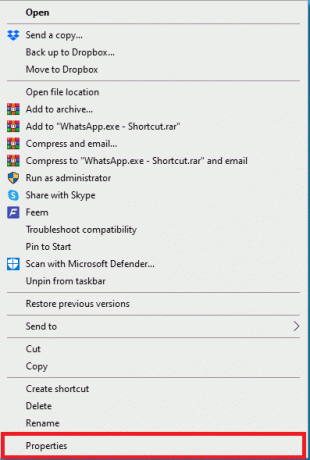
3. В Властивості діалогове вікно, перейдіть до Сумісність вкладка.
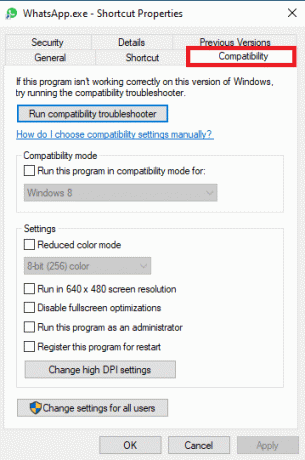
4. Поставте прапорець для Запустіть цю програму в режимі сумісності для варіант.
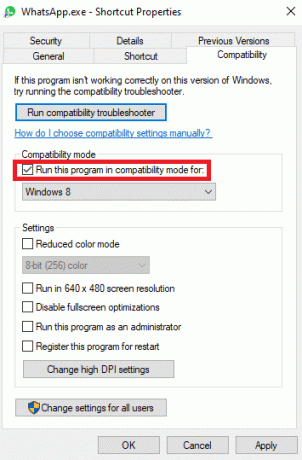
5. Виберіть операційна система і натисніть на Застосувати і потім в порядку щоб вирішити проблему з непрацюючим робочим столом WhatsApp.
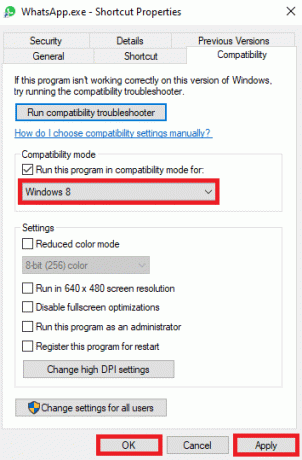
Якщо цей метод не працює, і ви все ще не можете відкрити WhatsApp на ПК, спробуйте наступний спосіб, щоб вирішити проблему.
Читайте також:Як змінити стиль шрифту в WhatsApp
Спосіб 3: оновіть Windows
Іноді проблема входу в програму WhatsApp Desktop може бути викликана застарілим оновленням Windows. Якщо Windows на вашому комп’ютері не оновлена, вам слід перевірити наявність нових оновлень. Ви можете перевірити Як завантажити та встановити останнє оновлення Windows 10 посібник, щоб дізнатися, як інсталювати останні оновлення для Windows.

Спосіб 4. Запустіть засіб усунення несправностей Інтернету
Якщо проблеми з Інтернетом на вашому пристрої Windows не зникають, ви можете спробувати їх вирішити за допомогою вбудованого засобу усунення несправностей. Windows оснащено різними інструментами для усунення несправностей, якими користувач може скористатися, коли у нього виникнуть проблеми. Ви можете скористатися наведеними нижче кроками, щоб скористатися засобом усунення несправностей Windows Internet, щоб вирішити проблему входу в WhatsApp Desktop. Перегляньте наш посібник усунути проблеми з підключенням до мережі в Windows 10.

Спосіб 5. Перезапустіть програму WhatsApp
Часто служби WhatsApp заважають роботі програми WhatsApp Desktop, що може призвести до різних помилок, зокрема помилок входу. Ви можете спробувати виправити це, закривши програму WhatsApp із диспетчера завдань, завершивши всі процеси. Якщо ви не можете відкрити WhatsApp на ПК, прочитайте наш посібник як завершити завдання в Windows 10 щоб закрити процес WhatsApp, а потім знову запустити програму.
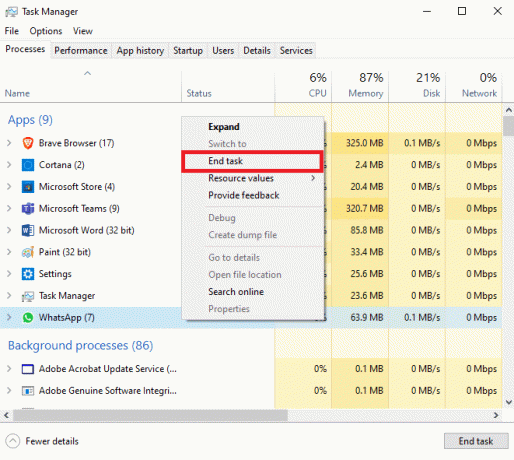
Читайте також:Як перевірити, чи хтось є в Інтернеті на Whatsapp, не виходячи в Інтернет
Спосіб 6: Відновлення настільного додатка WhatsApp
Користувачі можуть відновлювати програми в Windows, щоб виправляти різноманітні проблеми, які можуть бути спричинені системними файлами, як-от проблема, яка не відкривається на робочому столі WhatsApp. Ви можете виконати ці прості кроки, щоб відновити програму WhatsApp Desktop на комп’ютері Windows.
1. Натисніть Клавіші Windows + I одночасно на вашому комп’ютері, щоб відкрити Налаштування.
2. Натисніть на програми варіант.
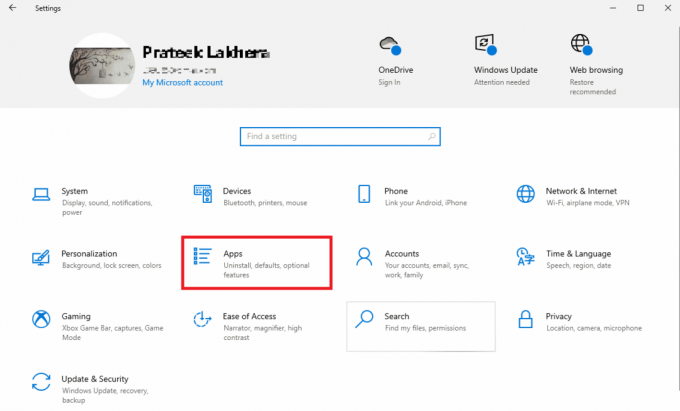
3. Тут знайдіть і натисніть на WhatsApp програму, а потім натисніть Розширені опції.

4. Прокрутіть вниз і натисніть на Ремонт кнопку під Скинути варіант.
Спосіб 7: скиньте настільну програму WhatsApp
Якщо відновлення програми WhatsApp Desktop не допомогло, ви можете спробувати скинути її, перейшовши до додаткових параметрів у налаштуваннях. Виконайте ці прості дії, щоб скинути налаштування програми WhatsApp на комп’ютері.
1. Натисніть Клавіші Windows + I одночасно на вашому комп’ютері, щоб відкрити Налаштування.
2. Натисніть на програми варіант.

3. Тут знайдіть і натисніть на WhatsApp програму, а потім натисніть Розширені опції.

4. Прокрутіть вниз, знайдіть і натисніть Скинути кнопку для скидання програми.

Спосіб 8: оновіть додаток WhatsApp для робочого столу
Часто проблему з неробочим робочим столом WhatsApp може спричиняти застаріла версія програми. Якщо ви завантажили програму WhatsApp Desktop із магазину Microsoft, ви можете оновити її з магазину.
1. Відкрийте Microsoft Store від Меню Пуск.
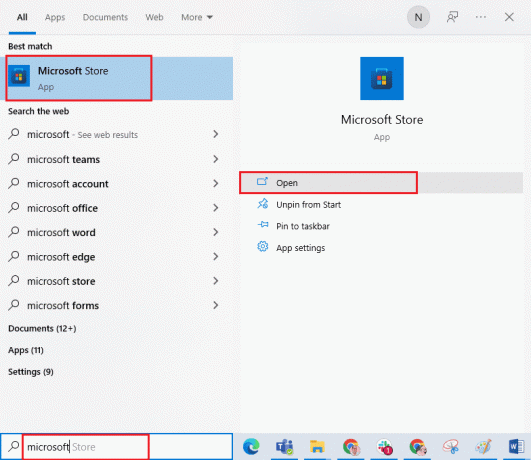
2. Перейдіть до Бібліотека з лівої бічної панелі.
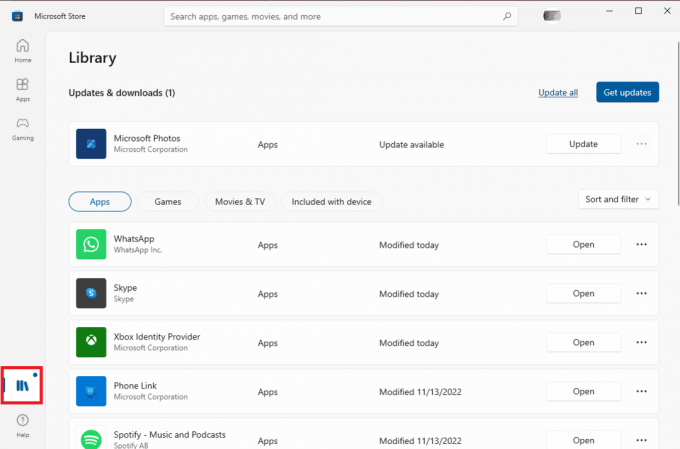
3. Натисніть на Отримувати оновлення у верхньому правому куті екрана.

Якщо для будь-якої з ваших програм є доступні оновлення, вони почнуть завантажуватися.
Читайте також:Як використовувати два WhatsApp в одному телефоні Android
Спосіб 9: переінсталюйте додаток WhatsApp для робочого столу
Якщо жоден із методів не працює, і ви не можете зрозуміти, як усунути проблеми, коли WhatsApp не відкривається в програмі WhatsApp Desktop. Потім ви можете спробувати перевстановити WhatsApp на своєму комп’ютері. Ви можете виконати ці прості кроки, щоб повторно інсталювати програму на своєму комп’ютері.
1. Натисніть Клавіші Windows + I разом, щоб відкрити Налаштування.
2. Натисніть на програми варіант.
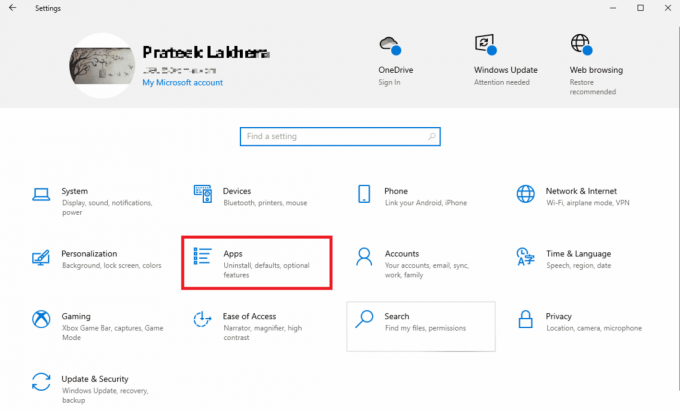
3. Знайдіть і натисніть WhatsApp і натисніть Видалити.

4. Підтвердьте процес, натиснувши на Видалити.
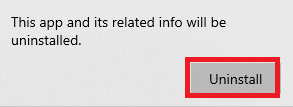
5. Відкрий свій Веб-браузер і відвідайте чиновника Завантажити WhatsAppсторінку для встановлення програми WhatsApp Desktop.

Окрім вищезгаданих методів, існує кілька додаткових методів вирішення проблем із входом у програму WhatsApp Desktop. Нижче наведено два додаткові способи вирішення цієї проблеми.
Читайте також:Як користуватися WhatsApp без номера телефону
Спосіб 10: Використовуйте WhatsApp Web
WhatsApp Web – це служба, яка дозволяє запускати WhatsApp за допомогою веб-браузера. Якщо ви не можете відкрити WhatsApp на комп’ютері та не можете зрозуміти, як вирішити проблеми з непрацюючим робочим столом WhatsApp. Тоді ви завжди можете спробувати запустити WhatsApp зі свого браузера. Ви можете виконати ці прості кроки, щоб отримати доступ до WhatsApp Web на своєму комп’ютері.
1. Відкрий свій Веб-браузер і відвідайте WhatsApp Web.
2. Дотримуйтесь інструкції на екрані використовувати свій телефон для входу в WhatsApp Web.
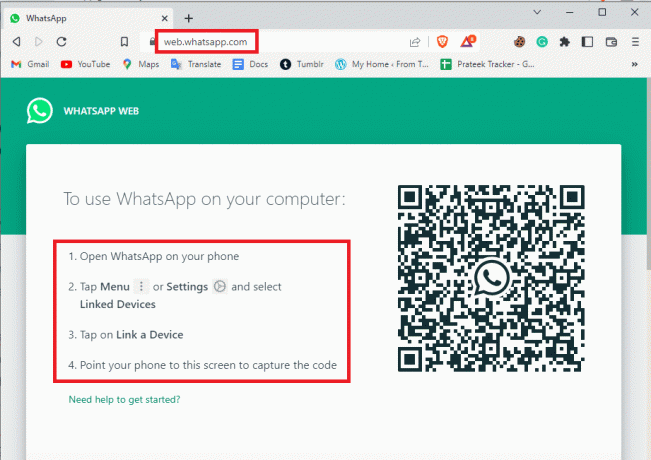
Спосіб 11: Використовуйте WhatsApp з емулятора
Якщо нічого не працює, ви можете спробувати використовувати емулятор для використання Android-версії WhatsApp на вашому комп’ютері. Існують різні емулятори, які ви можете встановити на свій комп’ютер, щоб використовувати різноманітні програми Android, зокрема WhatsApp.
Часті запитання (FAQ)
Q1. Чому я не можу увійти в програму WhatsApp Desktop?
Відповідь Однією з поширених причин, чому ви не можете ввійти в WhatsApp Desktop, є проблеми з нестабільним мережевим з’єднанням.
Q2. Чи можу я відновити програму WhatsApp Desktop?
Відповідь Так, ви можете відновити програму WhatsApp Desktop у налаштуваннях системи. Ремонт програми може виправити різні помилки програми.
Q3. Чи можу я оновити свою програму WhatsApp Desktop?
Відповідь Так, ви можете оновити програму WhatsApp Desktop із Microsoft Store, перейшовши до бібліотеки.
Рекомендовано:
- Вирішіть проблему буферизації YouTube TV у веб-переглядачі
- Як скасувати підписку на хештеги в Instagram
- 33 найкращі круті хаки WhatsApp
- 17 найкращих програм для злому WhatsApp
Сподіваємося, цей посібник був для вас корисним і ви зможете виправити проблему Робочий стілWhatsAppне відкривається проблеми на вашому комп’ютері. Повідомте нам, який метод спрацював для вас. Якщо у вас є якісь пропозиції чи запитання до нас, повідомте нас у розділі коментарів.

Ілон Декер
Ілон є автором технічних питань у TechCult. Він пише практичні посібники вже близько 6 років і охопив багато тем. Він любить висвітлювати теми, пов’язані з Windows, Android, а також останні хитрощі та поради.



